Cum se generează un feed XML Glami pentru a vinde produse de modă pentru WooCommerce [2024]
Publicat: 2024-06-28Dacă dețineți un magazin online în Europa pentru a vinde produse de modă, atunci vă puteți crește cu ușurință vânzările prin promovarea pe o piață online populară – Glami.
Cu peste 47 de milioane de vizitatori lunari și peste 450.000 de comenzi generate pe lună, piața Glami este cu siguranță o platformă pe care te poți baza.
Acum, pentru a vă promova produsele pe Glami, este esențial să trimiteți datele despre produse în formatul potrivit. Glami are propriul format pentru feedul XML pentru a vă încărca produsele pe piața lor.
Vestea bună este că, dacă conduceți un magazin WooCommerce, atunci puteți genera acest flux de produse în doar câteva clicuri.
În acest ghid, veți afla despre datele despre produse necesare pe care trebuie să le includeți în fluxul Glami XML și despre un plugin de încredere care vă va ajuta să generați feedul de produse în câteva minute.
Deci, să începem.
Ce este Glami XML Feed?
Un flux XML este un format de date structurate care vă permite să partajați informații între diferite sisteme. Folosește etichete pentru a defini elementele de date, facilitând înțelegerea și procesarea computerelor.
În comerțul electronic, fluxurile XML sunt folosite pentru a partaja detalii despre produse, cum ar fi descrieri, prețuri și imagini, cu diverse platforme.
![Cum se generează Glami XML Feed pentru a vinde produse de modă pentru WooCommerce [2024] 1](/uploads/article/54371/48MufGOnq5l7CdIL.webp)
Un Glami XML Feed, cunoscut și sub numele de feed de produse Glami, este conceput special pentru motorul de căutare de modă Glami. Acesta include titlurile produselor, descrierile, prețurile, categoriile, imaginile și disponibilitatea.
Folosind un generator de feed XML sau un instrument pentru fluxul de produse WooCommerce, puteți crea cu ușurință un feed Glami. Acest lucru asigură, de asemenea, că produsele dumneavoastră sunt reprezentate cu acuratețe și ușor de găsit de către cumpărători.
Cerințe pentru a vă alătura Glami pentru a promova produsele WooCommerce
Pentru a începe să vindeți pe Glami, trebuie să îndepliniți următoarele cerințe:
- Asigurați-vă că aveți un magazin de comerț electronic valid, care este certificat SSL.
- Pregătiți un flux XML adecvat în formatul pe care îl acceptă (explicat mai târziu în acest articol).
- Implementați Glami Pixel pe produsele dvs. manual sau folosind Google Tag Manager.
- Completați formularul de înregistrare și trimiteți feedul dvs. de produse.
Si asta e. După aceea, veți fi notificat în două zile lucrătoare dacă produsele dvs. au fost încărcate cu succes sau dacă există o eroare.
Odată ce produsele dvs. sunt aprobate și publicate, veți începe să obțineți mai mult trafic în cel mai scurt timp.
FYI: Glami are un modul CPC flexibil. Se asigură că produsele cu costuri mai mari au un CPC mai mare, în timp ce produsele cu costuri mai mici vor avea un CPC mai mic.
De asemenea, anumite categorii de produse pot avea modificări sezoniere în CPC; de exemplu, produsele de vară vor avea un CPC mai mic în timpul iernii și un CPC mai mare în timpul verii.
Acum că cunoașteți cerințele, permiteți-mi să vă ghidez despre generarea fluxului XML al produsului.
Structura de flux XML pentru a încărca produse pe Glami
În mod normal, structura furajului este următoarea:
<?xml version="1.0" encoding="utf-8"?> <SHOP> <SHOPITEM> ---PRODUCT ATTRIBUTES AND DATA HERE--- </SHOPITEM> <SHOPITEM> ---PRODUCT ATTRIBUTES AND DATA HERE--- </SHOPITEM> </SHOP>**Fiecare produs este considerat un SHOPITEM în feed.
Dacă aveți un magazin WooCommerce, nu trebuie să vă faceți griji cu privire la crearea acestui format pe cont propriu. Puteți utiliza pur și simplu pluginul, Product Feed Manager pentru WooCommerce, pentru a genera acest feed în doar câteva clicuri.
Acum, să ne uităm la o listă cu atributele de produs necesare pe care trebuie să le includeți pentru fiecare produs. Mai târziu, vă voi arăta un exemplu de feed XML cu date despre produse și vă voi ghida despre cum puteți genera acest feed foarte rapid.
Atributele de produs necesare pentru Glami Feed
![Cum se generează Glami XML Feed pentru a vinde produse de modă pentru WooCommerce [2024] 2](/uploads/article/54371/WlFPv9fCtfreRpOT.webp)
Următoarele sunt atributele obligatorii pe care trebuie să le trimiteți pentru fiecare produs.
- ID-UL ITEMULUI
- NUMELE PRODUSULUI
- DESCRIERE
- URL
- IMGURL
- PRICE_TVA
- PRODUCĂTOR
- CATEGORIATEXT
- MĂRIMEA
- DATA DE LIVRARE
- ITEMGROUP_ID
Citiți mai jos detalii despre fiecare dintre aceste atribute
| Atribut | Format cu Exemplu |
|---|---|
| ID-UL ITEMULUI Acesta este ID-ul unic al unui produs. În WooCommerce, puteți utiliza ID-ul produsului sau SKU-ul ca valoare pentru acest atribut. | <ITEM_ID>1031</ITEM_ID> |
| NUMELE PRODUSULUI Acesta este titlul produsului. Puteți utiliza titlul produsului dvs. de la WooCommerce ca valoare. Este recomandat să adăugați caracteristici la titlu, cum ar fi sexul, materialul, culoarea sau alte caracteristici notabile care vă pot defini produsul (cu excepția mărimii). *Acest lucru va ajuta și la clasarea produselor în propriul magazin. Nu adăugați termeni promoționali la numele produsului, cum ar fi „livrare gratuită” sau „reducere” etc. | <PRODUCTNAME>Harac cu glugă pentru bărbați – roșu</PRODUCTNAME> |
| DESCRIERE Puteți include o scurtă descriere a produsului care explică mai multe despre caracteristicile produsului. Nu furnizați informații false despre produs. Trimiteți descrierea în limba corectă a pieței locale Glami. De exemplu, dacă vindeți în Cehia, atunci descrierea trebuie să fie în limba cehă. | <DESCRIPTION><![CDATA[ Acest hanorac are un logo cu marcă în față și o închidere cu jumătate de fermoar ]]></DESCRIPTION> |
| URL Acesta este linkul către pagina produsului de pe site-ul dvs. * Asigurați-vă că este certificat SSL. | <URL>https://www.yourdomain.cz/products/pullover-hoodie-1</URL> |
| IMGURL Acesta este linkul către imaginea principală a produsului. Trebuie să trimiteți o imagine reală a produsului. Nu ar trebui să aibă grafică, îmbunătățiri, filigrane sau texte promoționale. De asemenea, nu ar trebui să fie alte obiecte vizibile în imagine - ar trebui să fie doar produsul cu un fundal deschis. Imaginea trebuie să aibă cel puțin 500 px în lățime. Dacă este o variantă de produs, atunci imaginea ar trebui să se potrivească exact cu varianta. De exemplu, dacă un tricou variază în culori, Roșu și Albastru, atunci varianta Roșu ar trebui să includă imaginea tricoului Roșu, iar varianta Albastru ar trebui să includă imaginea tricoului Albastru. | <IMGURL>https://www.yourdomain.cz/ pullover-hoodie-1-img1.png</IMGURL> |
| PRICE_TVA Acesta este prețul net al produsului. Nu este nevoie să includeți moneda, deoarece aceasta se decide în funcție de locația în care promovați. Nu folosiți nicio mie de separatoare. Puteți folosi doar o zecimală (.) sau virgulă (,) pentru a indica o sumă fracțională. | <PRICE_VAT>29,99</PRICE_VAT> |
| PRODUCĂTOR Acesta este numele de marcă a produsului. Trimiteți acest atribut numai atunci când produsul se încadrează sub o marcă listată în Glami. Așadar, înainte de a adăuga acest atribut, răsfoiți lista de mărci Glami pentru a afla dacă aveți produse care se încadrează sub acestea. | <PRODUCĂTOR>Adidas</PRODUCĂTOR> |
| CATEGORIATEXT Glami are propria listă de categorii și trebuie să indicați în ce categorie se încadrează fiecare dintre produsele dvs. Puteți vizualiza toate categoriile aici: Glami.cz – - Vedere XML - Vizualizare PDF Glami.eco – - Vedere XML - Vizualizare PDF **Veți găsi liste de categorii în limba dorită pe pagina de cunoștințe pentru țara respectivă. PS Puteți utiliza maparea categoriilor în pluginul nostru sugerat pentru a trimite categoria potrivită conform cerințelor Glami , fără a modifica categoriile reale din magazinul dvs. WooCommerce. **Voi explica cum mai târziu în acest ghid. | <CATEGORYTEXT>Glami.eco | Îmbrăcăminte și încălțăminte durabile pentru bărbați | Îmbrăcăminte sustenabilă pentru bărbați</CATEGORYTEXT> |
| MĂRIMEA Pentru fiecare produs, trebuie să trimiteți parametrul de dimensiune. În mod implicit, valoarea este considerată ca sistem de mărime EU sau INT. Dacă urmați orice alt sistem de dimensiuni, atunci includeți și atributul „SIZE_SYSTEM”, pentru a indica sistemul pe care îl urmați. | <PARAM> <PARAM_NAME>dimensiunea</PARAM_NAME> <VAL>41</VAL> </PARAM> |
| DATA DE LIVRARE Acest atribut indică de fapt cât de curând produsul este disponibil pentru livrare, adică dacă este în stoc. Dacă aveți produsul în stoc, atunci utilizați valoarea ca 0. In rest, mentioneaza numarul de zile dupa care produsul va fi in stoc. *Nu trimiteți niciun produs care este disponibil doar la cerere. | <DELIVERY_DATE>0</DELIVERY_DATE> |
| ITEMGROUP_ID Pentru un produs variabil, fiecare variantă ar trebui să fie trimisă ca articol separat de magazin, dar toate ar trebui să aibă un ID comun de grup de articole pentru a indica faptul că sunt variante ale aceluiași produs. | <ITEMGROUP_ID>1030</ITEMGROUP_ID> |
Atribute opționale ale produsului pe care le puteți include în feed
De asemenea, puteți trimite câteva atribute suplimentare pentru o performanță mai bună.
- URL_SIZE : dacă aveți un produs variabil care variază în funcție de dimensiune, atunci puteți include acest atribut și trimite linkul produsului cu dimensiunea selectată în mod implicit.
Format: <URL_SIZE>https://www.yourdomain.cz/products/pullover-hoodie-1?size=41</URL_SIZE>- IMGURL_ALTERNATIVE : puteți trimite imagini suplimentare ale produsului dvs. utilizând acest atribut. Trimiteți acest atribut de mai multe ori pentru a include mai multe imagini suplimentare.
Format: <IMGURL_ALTERNATIVE>https://www.yourdomain.cz/pullover-hoodie-1-img2.png</IMGURL_ALTERNATIVE> <IMGURL_ALTERNATIVE>https://www.yourdomain.cz/pullover-hoodie-1-img3.png</IMGURL_ALTERNATIVE>- PARAM : puteți trimite parametri sau caracteristici suplimentare ale produsului folosind aceste atribute (la fel ca și atributul dimensiune).
Format: <PARAM> <PARAM_NAME>colour</PARAM_NAME> <VAL>green</VAL> </PARAM>- MATERIAL : Aveți opțiunea de a trimite materialul și procentul de material utilizat în produs. Formatul său este similar cu atributul Dimensiune și Param, dar are o etichetă suplimentară Procent.
Format: <PARAM> <PARAM_NAME>material lining</PARAM_NAME> <VAL>cotton</VAL> <PERCENTAGE>50%</PERCENTAGE> </PARAM>- SIZE_SYSTEM : Dacă utilizați un alt sistem de mărimi decât UE sau Internațional, puteți trimite acest atribut pentru a indica ce sistem de mărimi utilizați. – Sisteme de dimensiuni acceptate.
Format: <PARAM> <PARAM_NAME>size_system</PARAM_NAME> <VAL>US</VAL> </PARAM>- LIVRARE: Puteți adăuga informații suplimentare de livrare pentru un produs dacă livrați acel anumit produs utilizând un alt serviciu poștal decât metoda de livrare implicită. Trebuie să includeți ID-ul de livrare, prețul de livrare și prețul de livrare COD.
Format: <DELIVERY> <DELIVERY_ID>PPL</DELIVERY_ID> <DELIVERY_PRICE>45</DELIVERY_PRICE> <DELIVERY_PRICE_COD>90</DELIVERY_PRICE_COD> </DELIVERY>- EAN: Dacă aveți produsul EAN, îl puteți trimite prin acest atribut.
Format: <EAN>1234567890123</EAN>- Parametri mai relevanți : puteți trimite și parametri sau caracteristici suplimentare ale produselor dvs. pentru a le face mai relevante. De exemplu, dacă aveți un costum de Halloween, puteți trimite un parametru pentru „ocazie” cu valoarea „Halloween”. Fiecare parametru pe care îl trimiteți va fi o caracteristică separată a produsului pentru care se va clasa pe piață. Iată încă câteva exemple:
<PARAM> <PARAM_NAME>occasion</PARAM_NAME> <VAL>halloween</VAL> </PARAM> <PARAM> <PARAM_NAME>pattern</PARAM_NAME> <VAL>checkered</VAL> </PARAM> <PARAM> <PARAM_NAME>season</PARAM_NAME> <VAL>winter</VAL> </PARAM>Exemplu de feed pentru Glami în formatul potrivit
Iată un exemplu de structură de feed cu atributele obligatorii și exemple de date.

<?xml version="1.0" encoding="utf-8"?> <SHOP> <SHOPITEM> <ITEM_ID>1031</ITEM_ID> <PRODUCTNAME>Pullover Hoodie For Men - Red</PRODUCTNAME> <DESCRIPTION><![CDATA[ This hoodie has a branded logo on front and a half-zip closure ]]></DESCRIPTION> <URL>https://www.yourdomain.cz/products/pullover-hoodie-1</URL> <IMGURL>http://images.example.com/adidas-superstar-ii-2015.jpg</IMGURL> <PRICE_VAT>29.99</PRICE_VAT> <MANUFACTURER>Adidas</MANUFACTURER> <CATEGORYTEXT>Glami.eco | Men's sustainable clothing and shoes | Men's sustainable clothing</CATEGORYTEXT> <PARAM> <PARAM_NAME>size</PARAM_NAME> <VAL>41</VAL> </PARAM> <DELIVERY_DATE>0</DELIVERY_DATE> <PARAM_NAME>colour</PARAM_NAME> <VAL>blue</VAL> </PARAM> <PARAM_NAME>style</PARAM_NAME> <VAL>lifestyle</VAL> </PARAM> <ITEMGROUP_ID>1030</ITEMGROUP_ID> </SHOPITEM> </SHOP>Acum că aveți o idee bună despre datele despre produse necesare pe care trebuie să le trimiteți pe Glami, permiteți-ne să vedem cum puteți genera un flux XML al produselor dvs. WooCommerce în doar câteva clicuri.
7 pași pentru a genera fluxul de produse Glami în magazinul dvs. WooCommerce
În WooCommerce, veți găsi un instrument eficient, Product Feed Manager pentru WooCommerce, pentru a genera un flux XML pentru toate produsele dvs. în doar câteva clicuri.
Pluginul are un șablon pre-construit cu datele de produs necesare pentru Glami în formatul potrivit.
Acest ghid vă va oferi instrucțiuni pas cu pas despre utilizarea pluginului și generarea rapidă a fluxului necesar.
Pasul 1 – Instalați și activați Product Feed Manager
1. Accesați tabloul de bord. Aici, accesați Pluginuri și faceți clic pe butonul Adăugare nou
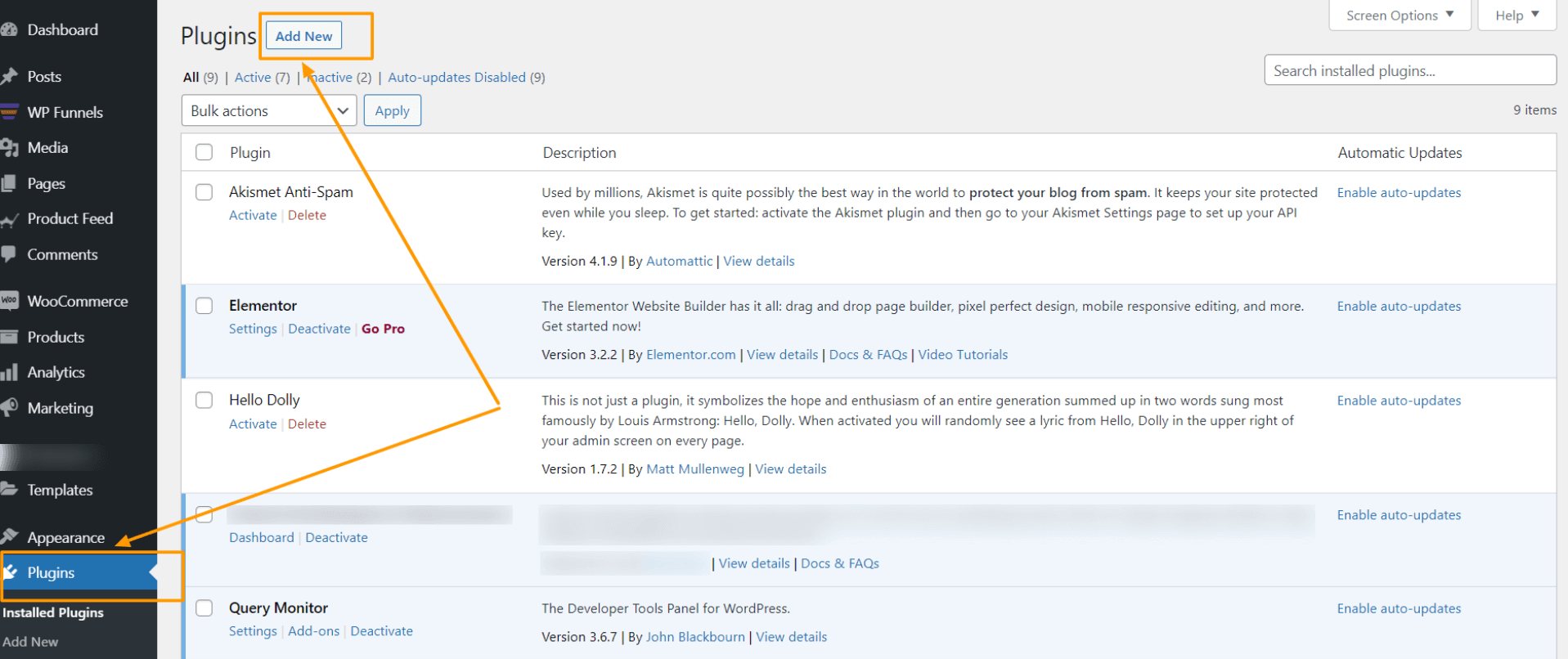
2. Tastați „Product Feed Manager” în caseta de căutare și veți găsi pluginul Product Feed Manager pentru WooCommerce.
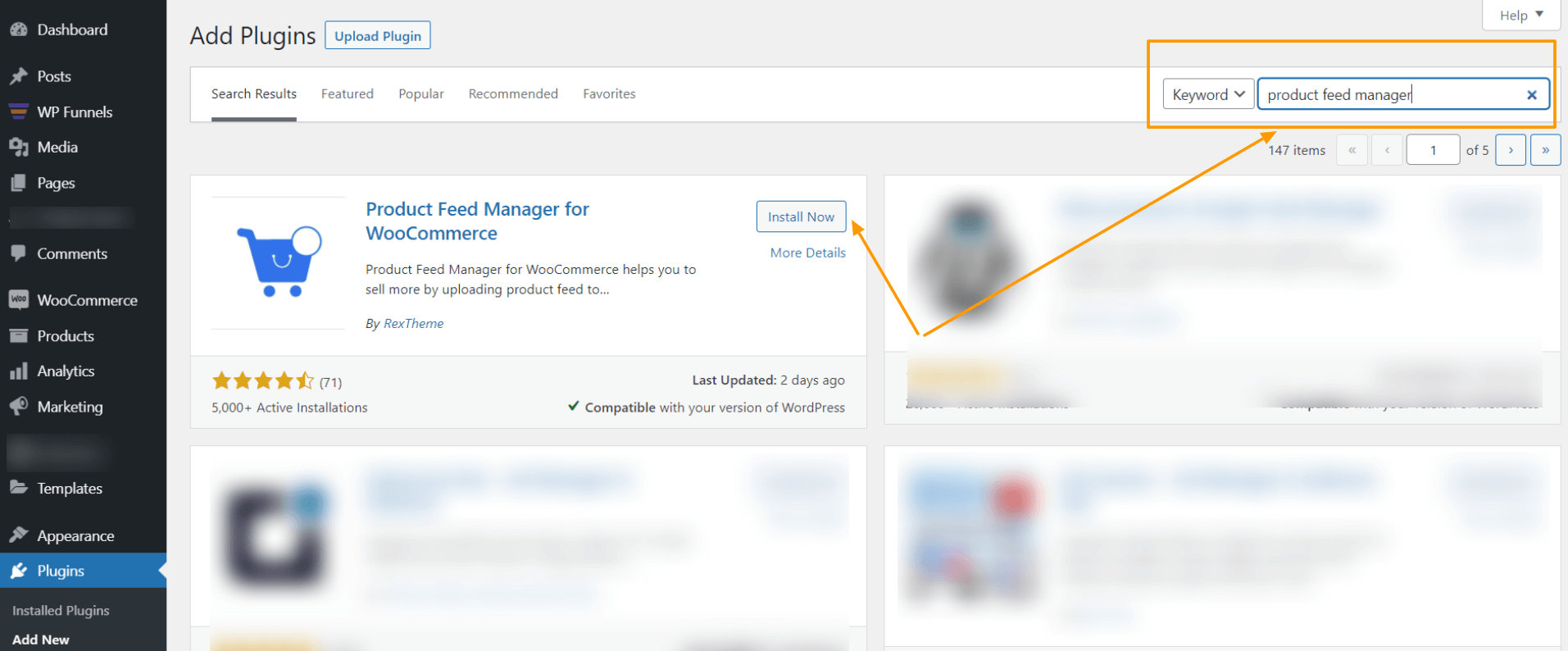
3. Faceți clic pe butonul Instalați acum și apoi Activați pluginul.
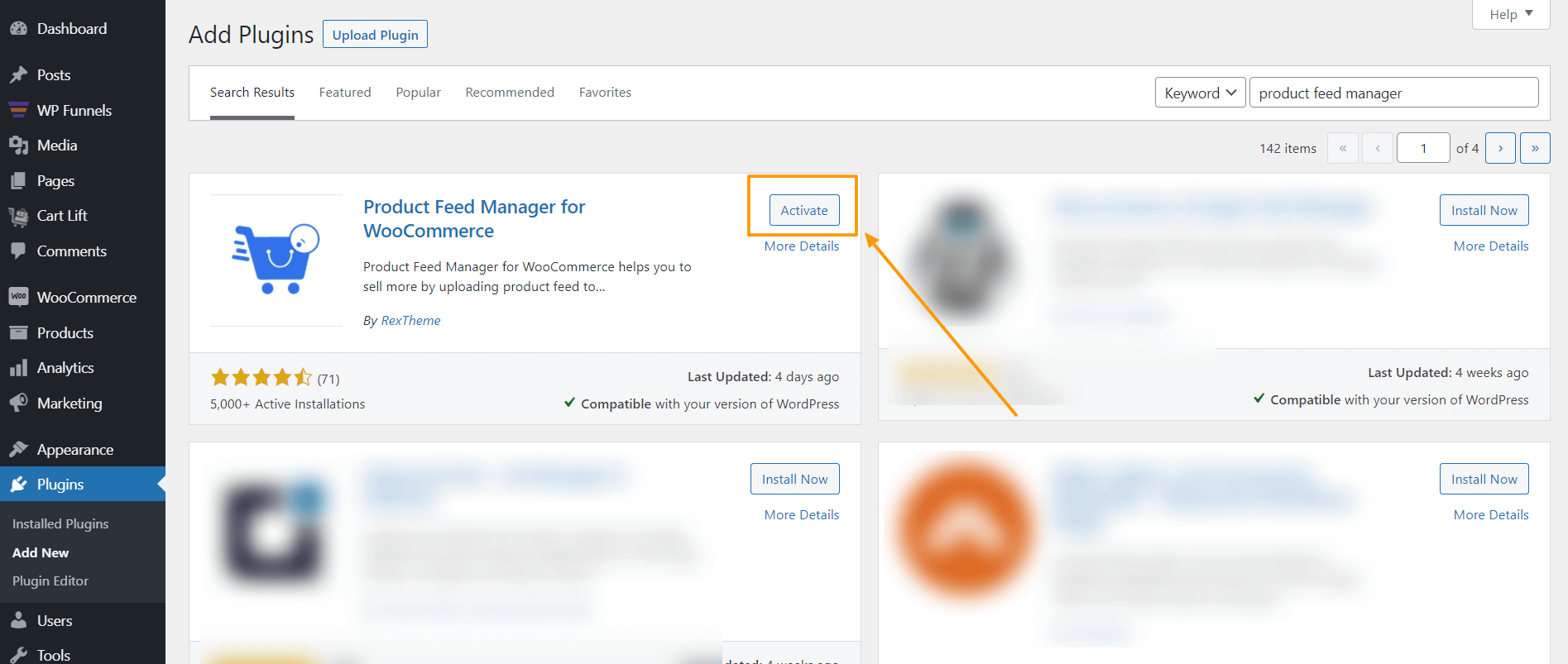
Odată ce activați pluginul, veți găsi meniul Flux de produse în meniurile tabloului de bord.
Pasul 2 – Importați șablonul Glami pentru generarea de feeduri
1. Pe tabloul de bord, faceți clic pe Product Feed și apoi pe opțiunea Add New Feed .
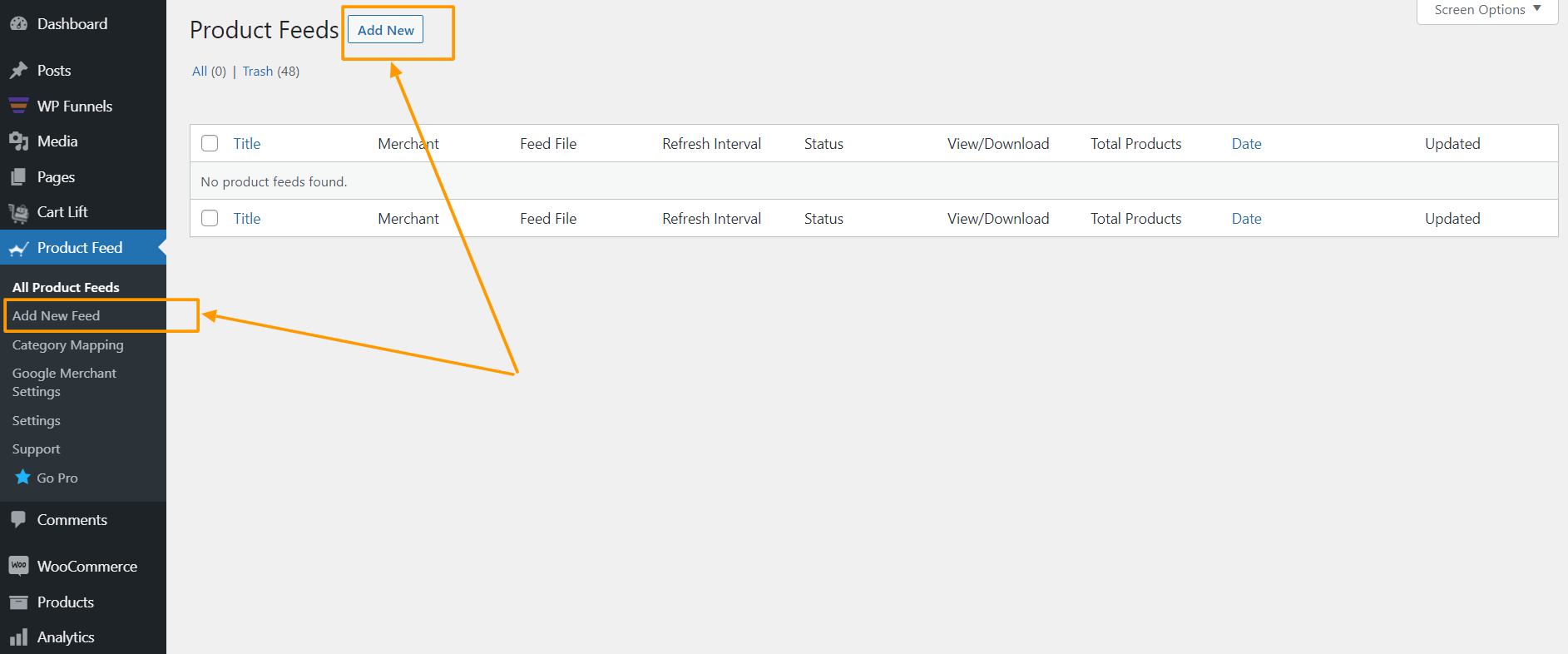
Vă va duce la pagina de creare a feedului
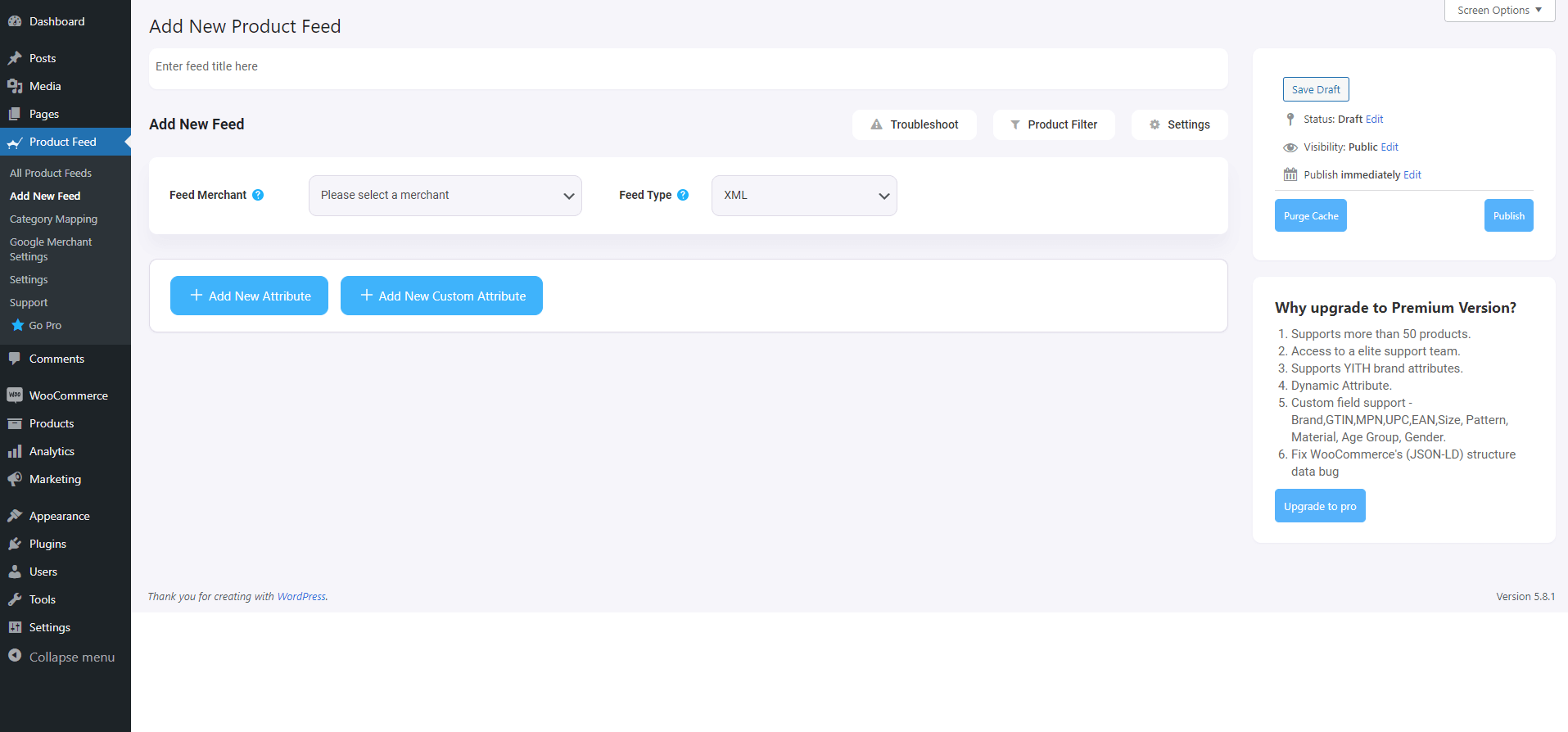
Aici, în partea de sus, veți obține o opțiune de a da un nume feedului dvs., îl puteți sări și pe acesta.
2. Faceți clic pe meniul derulant Feed Merchant și veți obține lista cu toți comercianții acceptați.
Puteți derula în jos această listă derulantă de comerciant sau puteți tasta Glami în caseta de căutare și veți obține opțiunea Glami în listă.
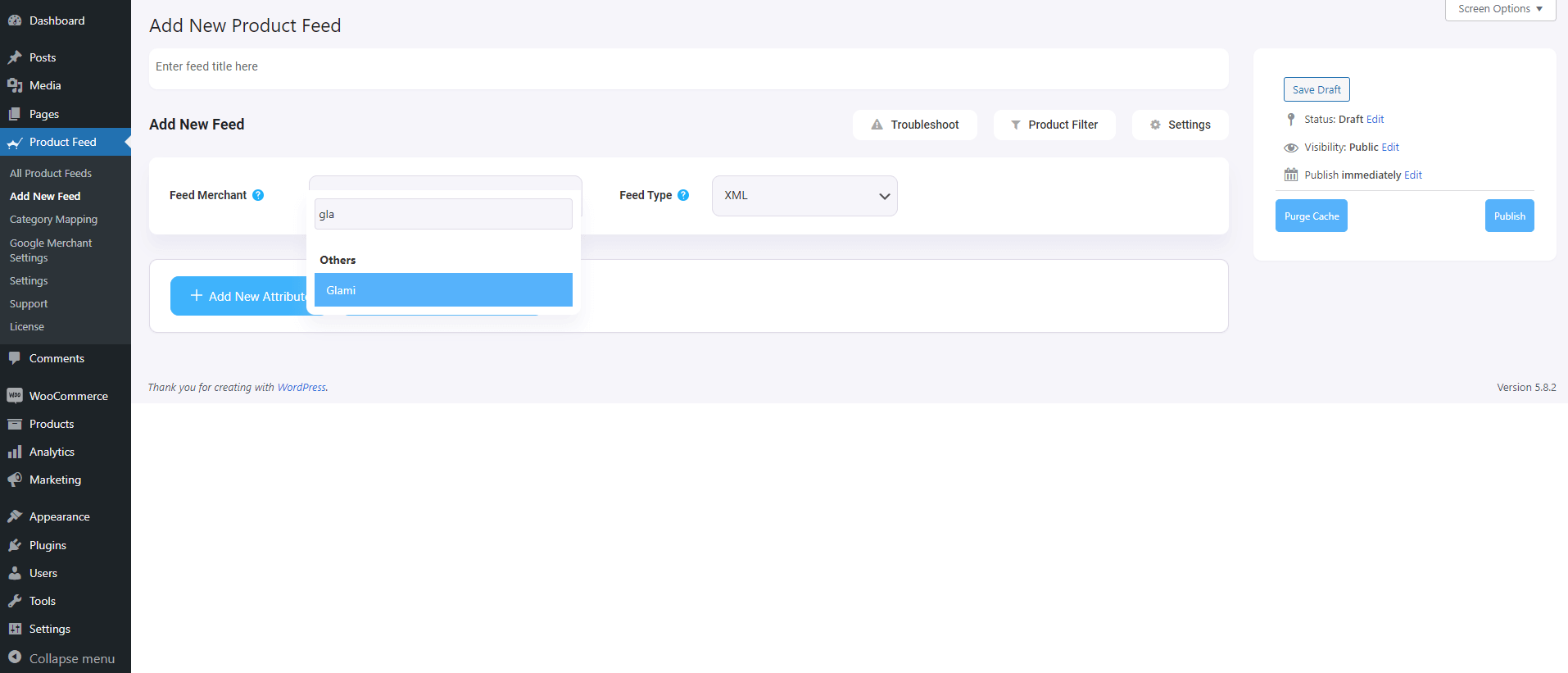
Selectați Glami și toate atributele necesare ale Glami vor fi încărcate mai jos.
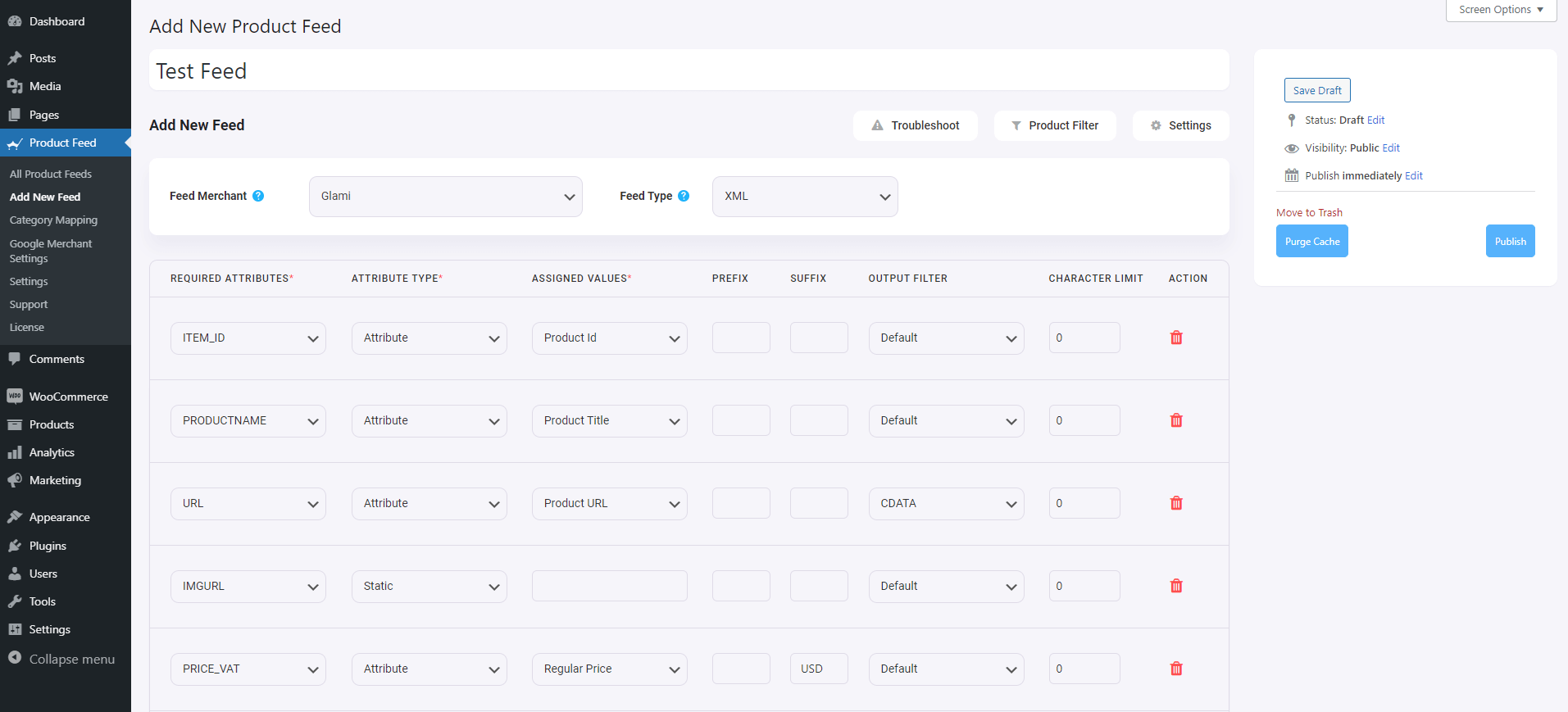
Pasul 3 – Creați un nou feed de produse
Acum, puteți vedea trei butoane sub caseta de text Titlu feed, Depanare, Filtru de produs și Setări.
1. Dacă întâmpinați probleme la generarea feedului, faceți clic pe acest buton Depanare , acesta vă va duce la pagina Depanare, care v-ar putea fi de ajutor.
2. Dacă doriți să utilizați orice filtru sau condiție, puteți face clic pe opțiunea Filtru produs , iar un sertar va aluneca din partea dreaptă a ferestrei și acolo veți obține următoarele filtre:
- Toate articolele prezentate
- Filtru customizat
- Filtru de categorie
- Filtru de etichete
- Filtru de produs (Pro)
Puteți selecta orice opțiune de filtrare și le puteți utiliza conform nevoilor dvs. și faceți clic pe butonul Închidere când ați terminat.
3. Acum, pentru a vă programa feedul sau pentru a alege ce tip de produse vor fi incluse în feed, faceți clic pe butonul Setări și veți obține o listă de opțiuni pentru a exclude sau include produse.
Schimbați opțiunile în funcție de nevoile dvs. și faceți clic pe butonul Închidere când ați terminat.
Pasul 4 – Utilizați șablonul Glami XML Feed
1. Dacă te uiți la butonul derulant Feed Merchant, acolo vei primi un alt meniu drop-down „Feed Type”, poți face clic aici pentru a seta tipul acestui feed. Puteți seta diferite tipuri de feeduri, în funcție de tipurile de feeduri acceptate de acest comerciant sau de tipurile de feeduri pentru care este suportat acest Product Feed Manager.
Pentru Favi, XML va fi selectat implicit.
2. Acum, în secțiunea atribute, veți vedea că toate atributele se află în coloana Atribute obligatorii, iar valorile lor sunt setate în funcție de atributele din coloana Valori atribuite.
Puteți modifica orice valoare în orice atribut, pur și simplu faceți clic pe meniul derulant al valorii și selectați valoarea preferată.
Toate atributele necesare vor apărea mai jos. Acum, majoritatea atributelor vor fi deja configurate, dar observați că unele dintre aceste atribute sunt nealocate.
Pasul 5 – Atribuiți valorile potrivite atributelor nealocate.
1. Va trebui pur și simplu să atribuiți valori pentru următoarele:
- Producător: dacă sunteți singurul producător al tuturor produselor dvs., puteți seta tipul ca Static și puteți introduce numele companiei dvs. ca valoare. Dacă aveți nume de marcă diferite pentru produse diferite, va trebui să salvați valoarea într-un câmp personalizat sau un atribut de produs și apoi să utilizați acea valoare aici. **Puteți încerca să utilizați Perfect Brands pentru WooCommerce pentru a atribui mai ușor numele mărcilor.
- Textul categoriei: Pentru a atribui textul categoriei, va trebui să utilizați maparea categoriei, care se va face în pasul următor. Deocamdată, lăsați-o așa cum este.
- Valoarea mărimii: puteți vedea că atributul „dimensiune” este adăugat ca parametru. Pentru valoare, trebuie să atribuiți numele câmpului sau numele atributului în care ați salvat dimensiunea.
2. Apoi, derulați în sus și Publicați feedul.
Odată ce feedul este publicat, este timpul să utilizați Category Mapping.
Pasul 6 – Utilizați maparea categoriilor utilizând Lista de categorii Glami acceptată
Pentru a utiliza maparea categoriilor, mai întâi, veți avea nevoie de lista de categorii acceptată de Glami.
- Lista de categorii pentru Cehia
- Lista de categorii pentru site-ul ecologic
Urmați instrucțiunile de mai jos.
1. În meniurile tabloului de bord, sub Product Feed, faceți clic pe Category Mapping. Veți fi direcționat către pagina de cartografiere a categoriilor.
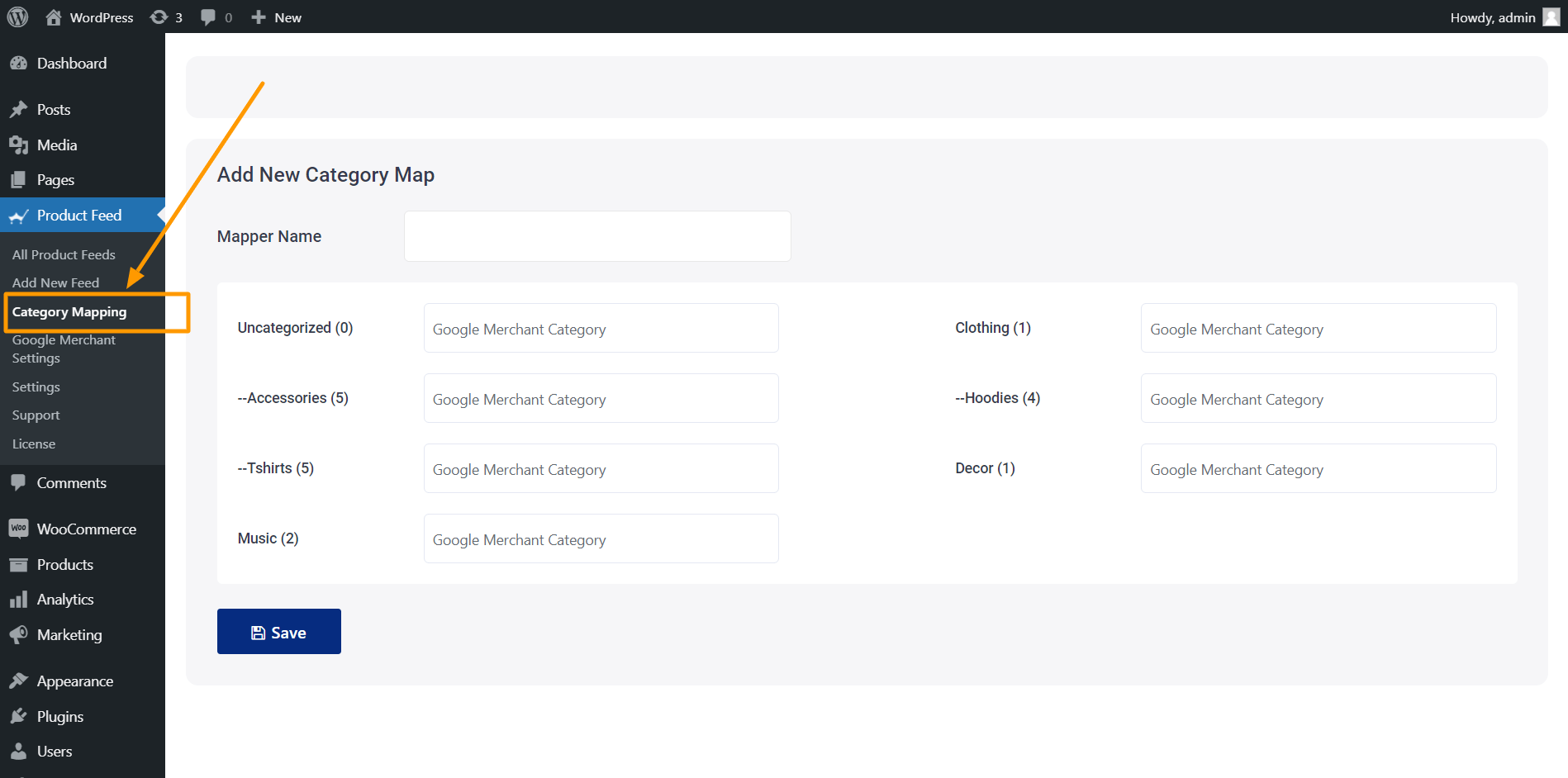
Aici vor fi listate toate categoriile din magazinul dvs.
2. Dați un nume în câmpul Mapper Name.
3. Apoi, pentru fiecare categorie listată aici, găsiți o categorie relevantă/adecvată din lista de categorii a Glami. Apoi copiați numele complet al categoriei și lipiți-l în câmpul de lângă categoria respectivă.
4. Derulați în jos și faceți clic pe butonul Salvare, iar mapperul dvs. va fi salvat.
Pasul 7 – Actualizați și generați fluxul XML precis
1. Accesați Tabloul de bord > Feed de produse > Toate fluxurile de produse și editați feedul pe care îl creați.
2. Odată ce se încarcă, în partea dreaptă, faceți clic pe butonul Purge Cache.
3. Apoi, derulați în jos la secțiunea Configurare feed și faceți clic pe câmpul de valoare pentru atributul Text categorie.
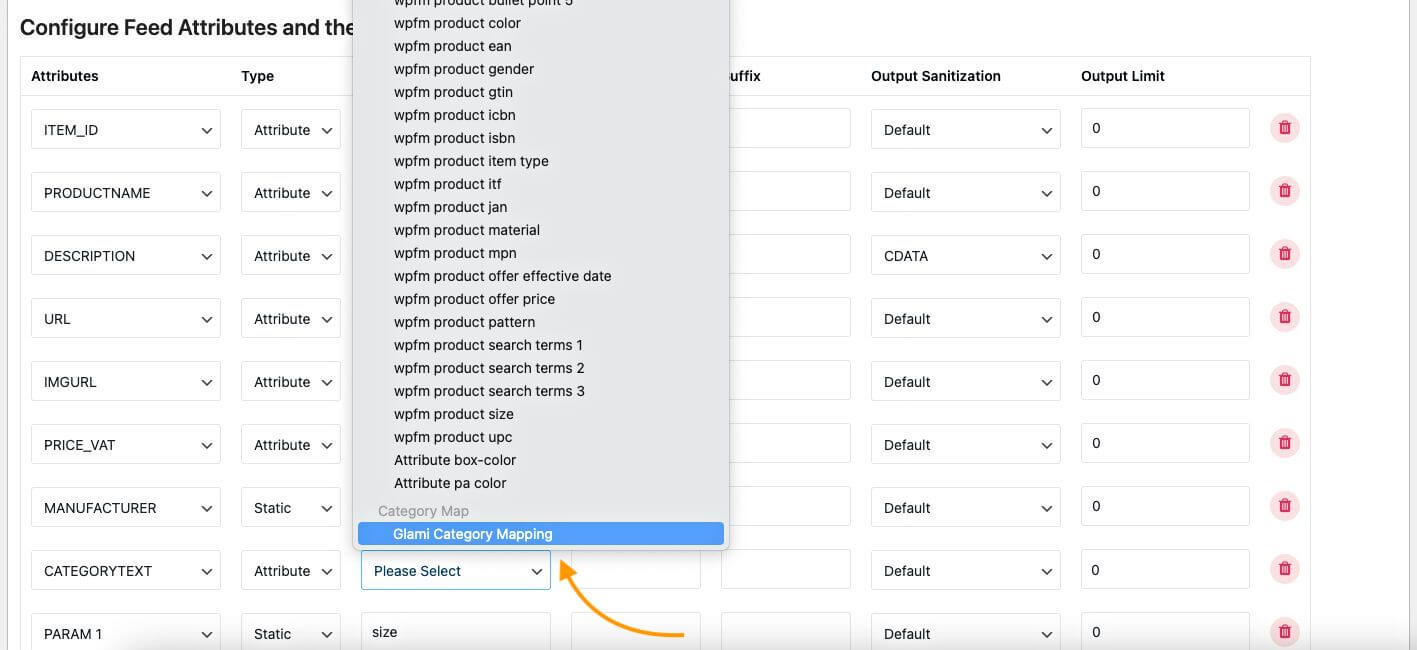
4. În partea de jos a listei de valori, veți găsi harta categoriei pe care ați creat-o. Selectați-l.
5. Acum, derulați în sus și faceți clic pe Actualizare.
Asta este. Ați creat fluxul de produse necesar. Următorul lucru de făcut este să implementați Glami Pixel și să vă încărcați produsele de modă pe piața Glami.
Pur și simplu verificați cerințele pentru a promova pe Glami și obțineți-vă produsele încărcate pe piața lor imensă pentru a începe să obțineți mai multe vânzări.
Concluzie
Generarea unui feed XML Glami pentru WooCommerce este importantă pentru vânzarea eficientă a produselor dvs. de modă pe platforma Glami.
Asigurându-vă că titlurile produselor, descrierile, prețurile, categoriile, imaginile și disponibilitatea sunt reprezentate cu acuratețe, vă puteți crește semnificativ vizibilitatea și vânzările.
Utilizarea unui generator de feed XML pentru WordPress simplifică acest proces, facilitând crearea și gestionarea fluxului de produse Glami.
Deci, optimizarea magazinului dvs. WooCommerce cu un feed XML Glami bine structurat vă poate îmbunătăți prezența pe motorul de căutare de modă Glami, atrăgând mai mulți clienți și stimulând vânzările. Puteți genera cu ușurință feedul dvs. Glami XML cu un manager de flux de produse.
** Întrebări frecvente **
Cum creez un feed de produse Glami pentru magazinul meu WooCommerce?
- Pentru a crea un flux de produse Glami pentru magazinul dvs. WooCommerce, utilizați un plugin de generator de flux XML precum PFM. Simplifică procesul prin generarea automată a fluxului XML Glami necesar cu detaliile produsului, inclusiv titluri, descrieri, prețuri și imagini.
De ce ar trebui să folosesc un flux Glami XML?
- Folosirea unui feed XML Glami vă ajută să vă prezentați produsele de modă pe platforma Glami, sporindu-vă vizibilitatea și atrăgând mai mulți clienți. Se asigură că înregistrările dvs. sunt exacte și actualizate, îmbunătățindu-vă șansele de a face vânzări.
Ce informații ar trebui să includ în feedul meu Glami?
- Feedul dvs. Glami ar trebui să includă titluri de produse, descrieri, prețuri, categorii, imagini și disponibilitate. Acest lucru vă asigură că înregistrările dvs. sunt complete și atractive pentru potențialii cumpărători de pe platforma Glami.
Îmi pot actualiza automat feedul Glami XML?
- Da, puteți configura actualizări automate pentru fluxul dvs. XML Glami folosind un plugin pentru generatorul de feed XML pentru WordPress. Acest lucru vă asigură că informațiile despre produse sunt întotdeauna actuale, ajutându-vă să mențineți înregistrări exacte și să evitați eventualele probleme cu datele învechite.
Cum îmi optimizez feedul de produse Glami?
- Pentru a vă optimiza feedul de produse Glami, asigurați-vă că titlurile produselor sunt clare și includ cuvinte cheie relevante. Folosiți imagini de înaltă calitate și oferiți descrieri detaliate. Actualizați-vă în mod regulat feedul Glami pentru a vă menține înregistrările proaspete și competitive. Procedând astfel, creșteți șansele de a atrage mai mulți clienți și de a crește vânzările.
